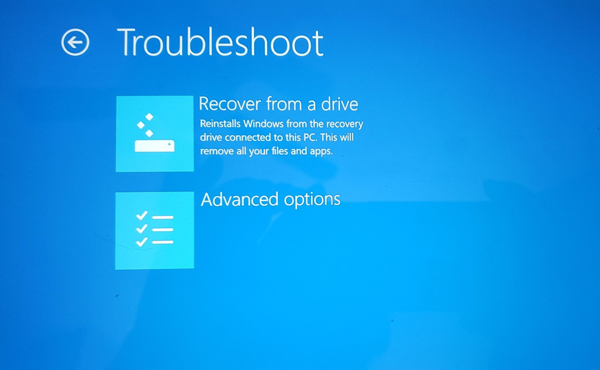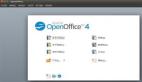【51CTO.com快译】就一些Windows问题而言,干净安装是最快的解决办法。如果硬盘完全坏掉,你又没有当前的备份映像文件,这是唯一的办法。由于介质创建工具和相当简单的激活过程,在***版本的Windows 10上很容易完成这项任务。
但是完成干净安装后,你面临这项工作:查找和更新专门针对该设备的任何驱动程序和实用程序。
解决办法是什么?直接从OEM官网下载针对你设备的恢复映像文件。该映像文件通常是***的,含有你需要手动查找和安装的所有软件。
如果使用一线OEM厂商的商用PC(或高端消费级PC),极有可能找到恢复映像文件。旧机型以及低价消费级PC可能没有对应的映像文件。
下载恢复映像文件的***时段是PC正常运行时。利用该映像文件创建一个可引导设备,将其放在安全地方,万一出现严重硬件问题,就可以迅速恢复工作。
想使用恢复映像文件,从安装介质引导,从Windows恢复环境中选择“故障排查”,然后选择“从驱动器恢复”。几个初始提示后,整个过程是完全自动的。
图1. 从USB驱动器引导以便从恢复映像文件恢复
这里可以从四大PC供应商找到所需的映像文件。你需要一个8GB(或更大)的USB闪驱以及正在使用的设备对应的序列号:
戴尔
从该页面开始:如何在微软Windows中下载和使用戴尔OS恢复映像文件。阅读操作说明后,下载戴尔OS恢复工具(仅适用于Windows),并使用拥有管理权限的帐户运行。注意,这款戴尔工具还将为最初预装旧版Windows或Linux的系统创建恢复映像文件。
惠普
如果是与Windows 10专业版(64位)或Windows 7专业版捆绑销售的惠普商用PC,你要用到名为HP Cloud Recovery下载工具的Windows桌面实用程序。先检查支持设备列表;如果你的机型受支持,下载并运行Cloud Recovery客户软件,输入序列号和型号,然后按照操作说明,创建一只含有恢复映像文件的可引导闪驱。
如果是惠普消费级PC(仅限2018或更新款),使用HP Cloud Recovery工具。该应用程序可以在微软商店找到,能够自动检测序列号。如果你为正在使用的设备之外的设备创建恢复映像文件,手动输入该信息。
联想
联想为Windows 10 THINK系统、有所选择的Ideapad和Desktop系统提供数字下载。如果是最初与Windows 8.1专业版或Windows 10专业版捆绑销售的旧设备(2014及更新款),联想会在4-5个工作日内发来可引导介质(国际地面服务可能需要更久)。想了解完整详情,请参阅Windows恢复介质系统计划
如果你的系统含有联想一键恢复分区,可以手动创建恢复映像文件。想了解有关说明,请参阅《我如何创建恢复介质?》或向联想订购()。
微软
此处附有所有微软Surface设备的恢复映像文件:下载针对你Surface的恢复映像文件。如果设备已用该帐户注册,请使用微软帐户登录,或者按照该页面底部的链接输入型号和序列号。
原文标题:How to get a free Windows (or Linux) recovery image for your OEM PC,作者:Ed Bott
【51CTO译稿,合作站点转载请注明原文译者和出处为51CTO.com】